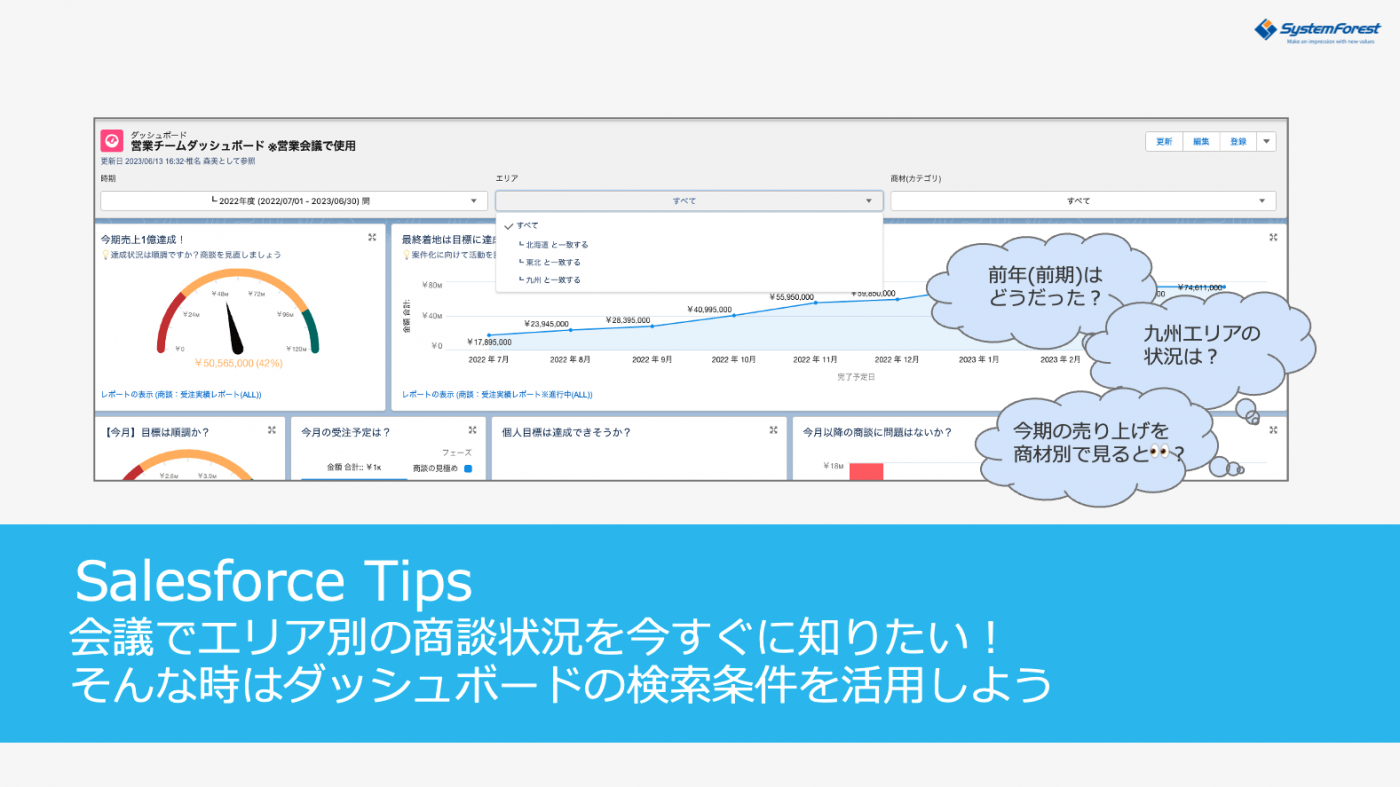
「営業会議で全体とエリア別の商談状況を見ながらディスカッションしたい」
「1つのダッシュボードで今期や前期と範囲を絞り込んで確認したい」
今回は「ダッシュボードの検索条件」についてご紹介いたします。
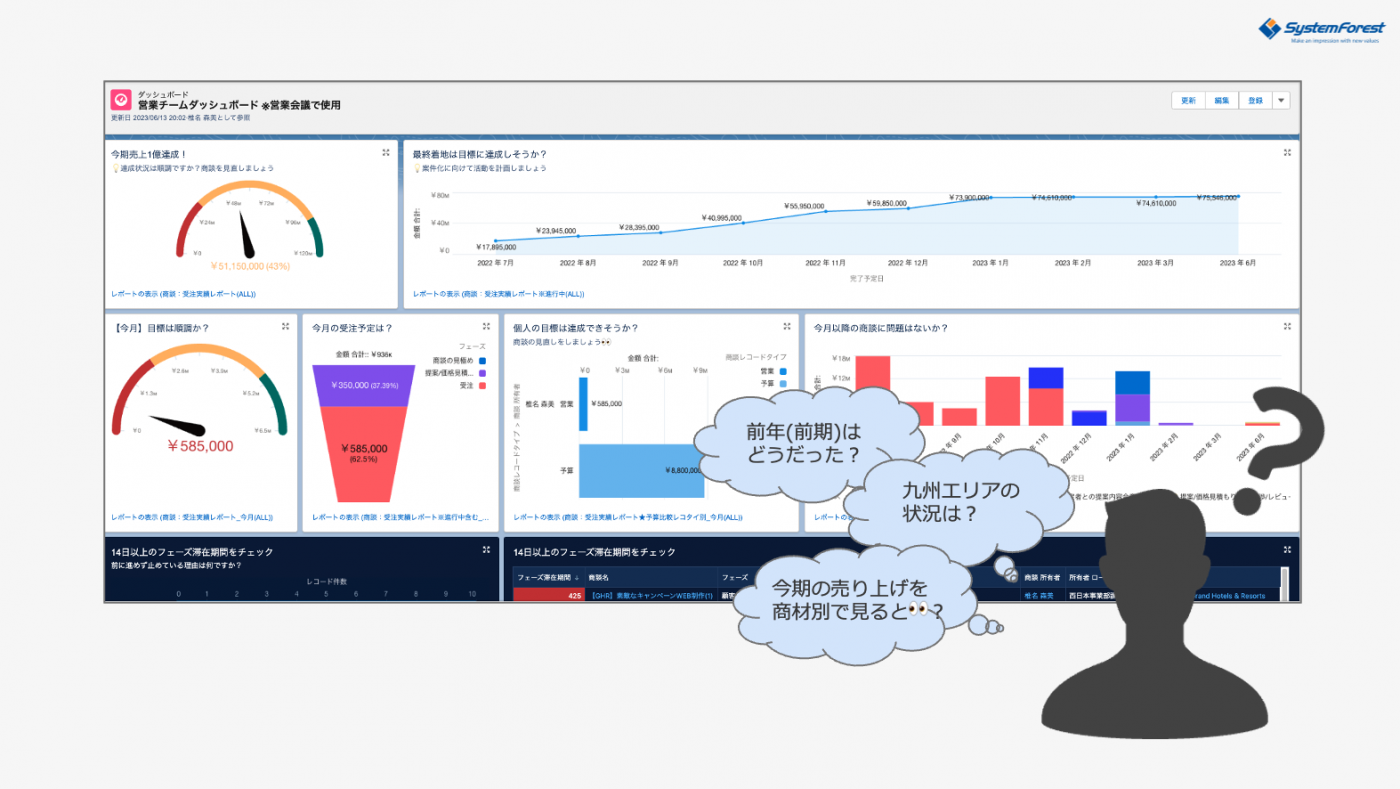
会議でエリア別の商談状況を今すぐに知りたい!そんな時はダッシュボードの検索条件を活用しよう
ダッシュボードの検索条件を使用すれば、条件に応じた絞リ込みでグラフ(コンポーネント)に反映されます。
ただし、使用する参照元となるレポートに共通の条件がない場合はグラフに反映されません(または検索条件を作成する際に候補として出ません)ので注意が必要です。
そして、Unlimited Edition限定ではありますがSummer’23で検索条件がさらにバージョンアップして最大5個まで設定できるようになりました。
その他のエディションは従来通り最大3個までですが、検索条件の組み合わせをすることによってさまざまな切り口で状況を確認できそうです。
<Salesforce Summer ’23 リリースノート>より多くのダッシュボード検索条件を使用してビューの焦点を絞る
https://help.salesforce.com/s/articleView?id=release-notes.rn_rd_dashboards_5_filters.htm&release=244&type=5&language=ja
実際にどんなことができるの?
商談の完了予定日や最終更新日等の標準項目はもちろんのこと、エリアや商材といった自社に合わせて作成したカスタム項目も使用できるのでパターン別の複数のレポートを作成したり複数のダッシュボードを用意したりする必要はありません。
例えば、商談を使用した営業ダッシュボードでは下記のことを確認することも可能になります。
- 前年(前期)の目標達成状況の確認
- 今期のエリア別の売り上げ状況
- 今期のエリア別・商材別の売り上げ状況
検索条件の設定方法
ダッシュボードの検索条件の設定方法です。ダッシュボードに必要なレポート作成やダッシュボードのグラフ設定は完了したものとしてご説明いたします。
- ダッシュボードの[編集]ボタンをクリック
- [+検索条件]ボタンをクリック
- 検索条件を追加で絞り込みをしたい条件項目を検索・指定して追加
- 条件の内容を設定し[適用]ボタンをクリック
- [検索条件値を追加]をクリックして値を追加 ※必要な値分、追加を繰り返す*
- [追加]ボタンをクリック
- その他にも検索条件がある場合は2〜6を繰り返す ※Unlimited Editionは最大5個、その他のエディションは最大3個まで追加可能
- ダッシュボード右上の[保存]ボタンをクリック
- [完了]ボタンをクリック
*値の追加は50まで可能
<Help>ダッシュボードの検索条件オプションの制限の拡張
https://help.salesforce.com/s/articleView?id=000387285&type=1&language=ja
これで設定は完了しました!追加した検索条件で条件を指定してダッシュボードに反映されているか確認してみましょう。
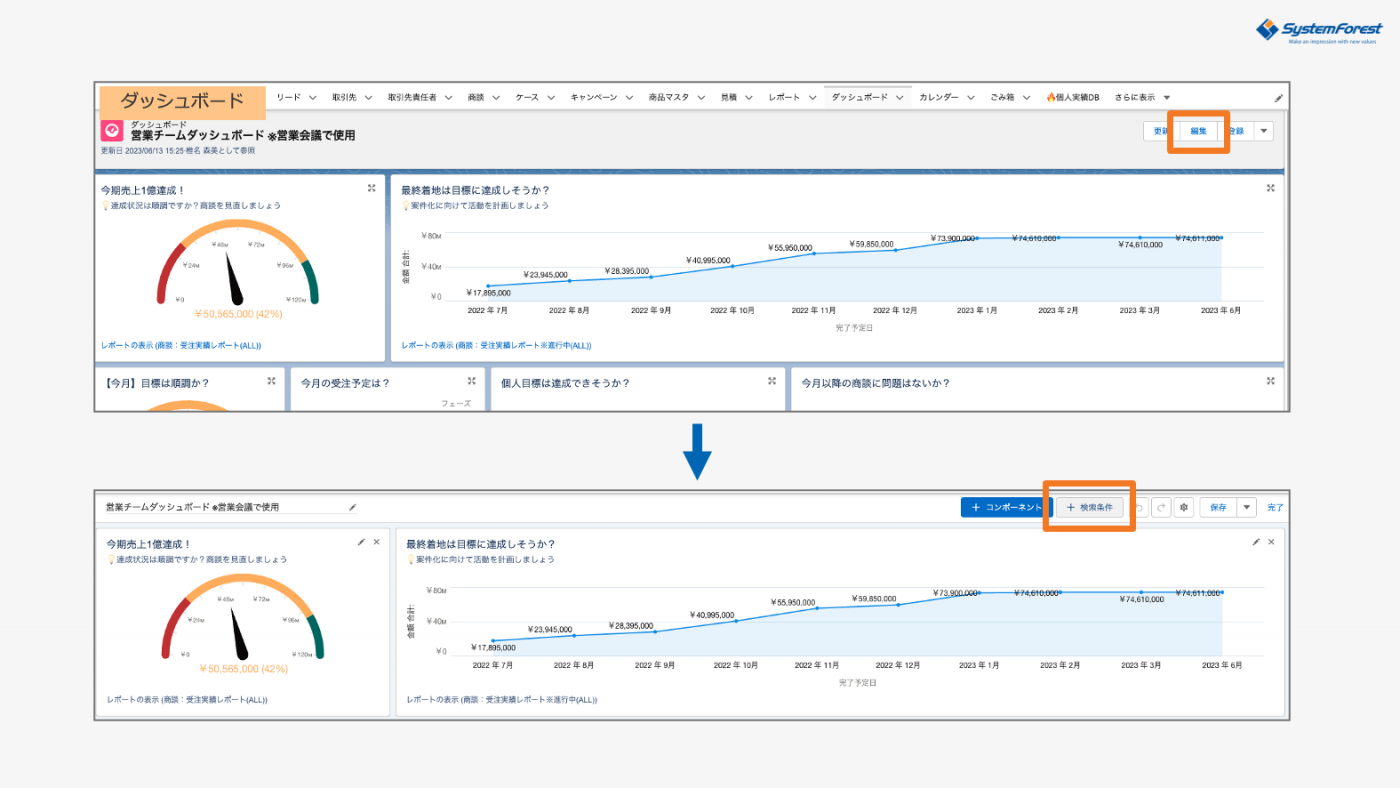
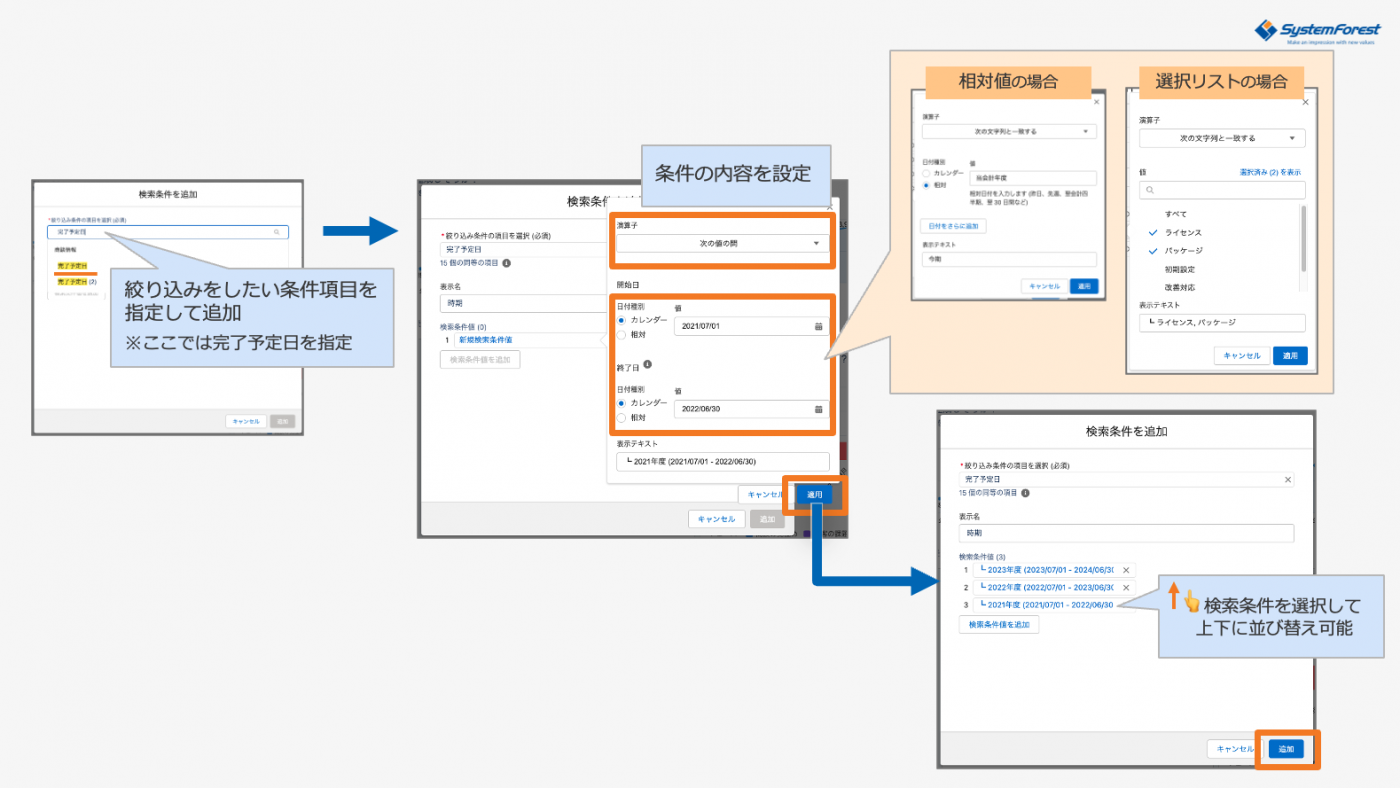
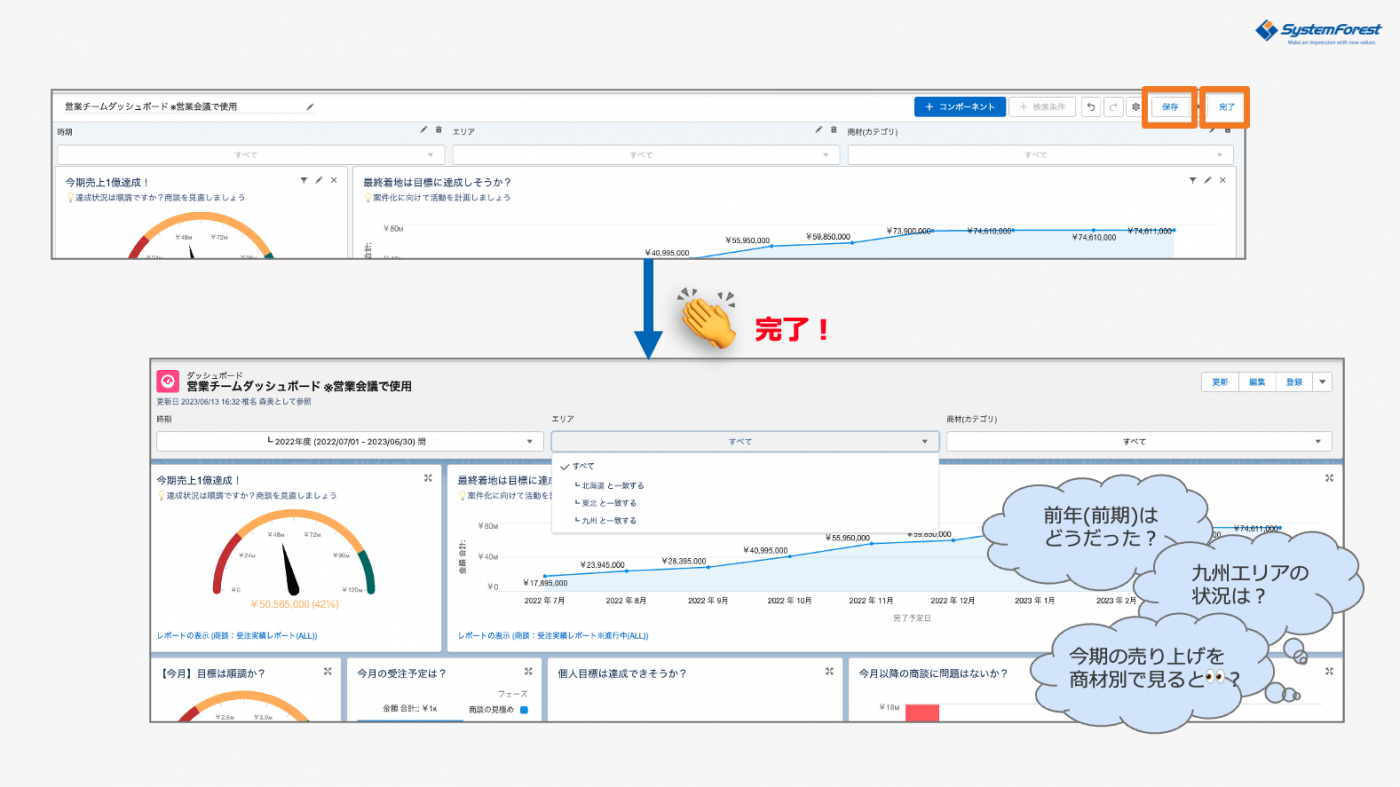
検索条件の組み合わせで、さらに詳細な深掘りができそうですね^^
以上、「ダッシュボードの検索条件」についてでした。







